
Wat te weten
- Ga in Outlook-accountinstellingen naar Gegevensbestanden > Outlook-gegevensbestand (.pst) > Instellingen > Verander wachtwoord > invoeren nieuw paswoord.
- PST-bestandswachtwoorden beschermen uw systeem niet tegen opzettelijke kwaadwillende pogingen om toegang te krijgen tot uw informatie.
In dit artikel wordt uitgelegd wat een PST-bestand is en hoe u Outlook PST-bestanden met een wachtwoord kunt beveiligen. Instructies zijn van toepassing op Outlook voor Microsoft 365, Outlook 2019, Outlook 2016, Outlook 2013 en Outlook 2010.
Wachtwoordbeveiligde toegang tot een Outlook PST-bestand
Een wachtwoord toepassen op een Outlook PST-bestand:
-
Vooruitzichten openen.
-
Op de Bestand tabblad, kies Account instellingen > Account instellingen.
-
Selecteer de Gegevensbestanden tabblad.
-
Kies de Outlook-gegevensbestand (.pst) waarvoor u een wachtwoord wilt maken of wijzigen en kies vervolgens Instellingen.
-
Selecteer Verander wachtwoord. Als u een Exchange-account heeft, is de Verander wachtwoord knop verschijnt niet. Uw netwerkwachtwoord is uw .pst-wachtwoord.
-
In de Nieuw paswoord En Wachtwoord verifiëren typt u een wachtwoord van 15 tekens of minder.
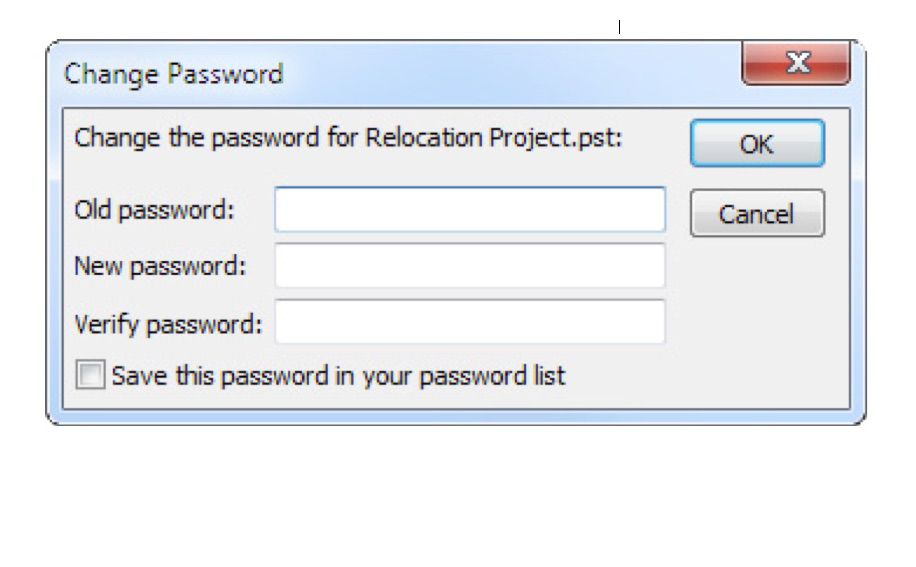
Onthoud je wachtwoord! Microsoft kan het niet voor u ophalen als u het kwijtraakt. Schrijf het op en bewaar het op een veilige plek.
-
Selecteer OK om het nieuwe wachtwoord op te slaan. U hebt het PST-bestand met succes met een wachtwoord beveiligd.
Wat is een PST-bestand?
Het e-mailprogramma Microsoft Outlook slaat uw berichten en andere Outlook-bestanden op uw computer op in de vorm van Outlook-gegevensbestanden met de extensie .pst. Deze bestanden worden gewoonlijk PST-bestanden genoemd. Met Outlook kunt u PST-bestanden met een wachtwoord beveiligen om te voorkomen dat andere gebruikers deze potentieel gevoelige bestanden op een gedeelde computer onbedoeld wijzigen, verwijderen of anderszins openen. PST-bestandswachtwoorden beschermen uw systeem niet tegen opzettelijke kwaadwillende pogingen om toegang te krijgen tot uw informatie. Om de toegang tot uw gegevens te beperken, maakt u een met een wachtwoord beveiligd Windows-gebruikersaccount aan voor iedereen die de computer gebruikt.